Onderstaand artikel geldt voor: Windows 8.1
Windows 8.1 Gebruikersaccounts
In Windows 8.1 kan je nadat je PC of tablet is opgestart (of uit slaapstand is gekomen) op de volgende manieren toegang krijgen:
- Via een Microsoft account - Je moet dan je e-mail adres invoeren en ook een wachtwoord. Het e-mail adres zal je eenmalig moeten registreren bij Microsoft (zie verder in de tekst).
- Via een locaal account - Dat kan bvb. je voornaam zijn. Hier kan je kiezen of je met of zonder wachtwoord wil werken.
In plaats van een wachtwoord is het voor beide type accounts ook mogelijk om een '4-cijferige PIN code te gebruiken. Dat kan interessant zijn als je Windows 8.1 via een aanraakscherm bedient (bvb. op een tablet).
Als je kiest voor een locaal account (dus geen Microsoft account) is er een vervelend probleem als je apps wil gaan gebruiken en installeren. Het is namelijk zo dat een aantal Windows 8.1 apps (van Microsoft zelf) verwachten dat je toch een Microsoft account hebt. Dat is momenteel het geval voor:
- Store
- Skype
- OneDrive
- Personen
- Agenda
Wat soort account moet je nu kiezen?
Omdat je waarschijnlijk wel de store app zal willen gebruiken om extra apps te installeren (bvb. die van De Lijn, Yelo TV, ..) kom je er niet onderuit om sowieso een Microsoft account aan te vragen.
Een en ander betekent echter niet dat je dan ook verplicht bent om je met dat Microsoft account aan te melden op je PC of tablet. Je kan nog altijd een eigen locaal account gebruiken (al of niet met een wachtwoord of PIN code).
Bij een locaal account zal echter op het moment dat je de eerste keer een van de bovenstaande apps gebruikt elk van deze apps je vragen om het aanmeldingsaccount te veranderen in een Microsoft Account. Als je toch met een locaal account wil blijven werken moet je die vraag dus weigeren door te klikken op de tekst 'In plaats hiervan bij iedere app afzonderlijk aanmelden (niet aanbevolen)'. In dat geval zal elk van bovenstaande apps je eenmalig vragen om je Microsoft account expliciet te configuren.
Nadat je dat gedaan hebt werkt de app zonder verdere problemen.
Het bovenstaand probleem heb je dus niet als je de PC of tablet opstart met een Microsoft account. In dat geval word het Microsoft account globaal ingesteld voor alle apps.
Wat hierboven uitgelegd wordt geldt niet voor OneDrive. Als je daar wil van gebruikmaken kan je er niet onderuit om je aan te melden met een Microsoft Account.
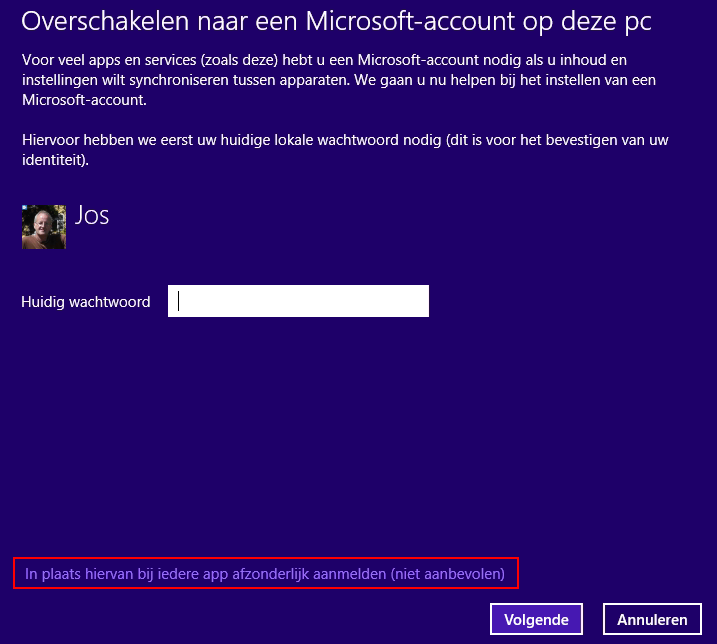
Om je te helpen volgen nog eens de voor- en nadelen van de 2 'authenticatie' methodes.
Microsoft account
Voordelen
- Alle apps werken direkt. Met de Store app kan je gratis en betaalde apps downloaden.
- Bepaalde gegevens en bestanden worden automatisch opgeslagen 'in de cloud'. Dat heeft als voordeel dat je op andere apparaten (bvb. een andere computer, een smartphone, enz.) ook al je favoriete zaken, zoals foto’s, vrienden, games, instellingen en muziek kan zien.
- Je krijgt met OneDrive gratis opslagruimte (15GB) op het internet.
- Je kan gebruikmaken van de gratis online versies van Word en Excel.
Nadelen
- Je moet bij het aanmelden en bij het ontgrendelen altijd een wachtwoord of PIN code opgeven.
Locaal account
Voordelen
- Je kan zonder wachtwoord werken.
Nadelen
- Omslachtige procedures bij apps die een Microsoft account nodig hebben. Je zal mogelijk hulp moeten vragen om eruit te geraken.
- Alle instellingen blijven locaal op het apparaat.
Hoe maak je een Microsoft Account aan
2 methodes:
- Vraag het account aan in de app die er om vraagt. Je zal merken dat de internet browser app gestart wordt om op de Microsoft website het account te registreren.
- Open de browser zelf en ga direct naar https://signup.live.com.
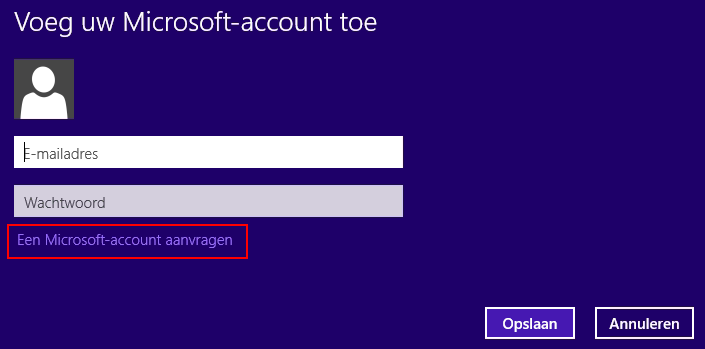
Bij de registratie zal men je vragen een e-mailadres op te geven. Er zijn dan 2 mogelijkheden:
- Je gebruikt je eigen (bestaand) e-mailadres (skynet, telenet, gmail, ..).
- Je wil een Microsoft e-mailadres gebruiken (en dan natuurlijk ook e-mailen met dat adres). Je kan dan kiezen om een Hotmail of een Outlook adres aan te maken.
Bij registratie zal je je voor- en achternaam moeten opgeven, een wachtwoord, en wat persoonlijke gegevens (leeftijd, waar je woont, ..). Optioneel kan je ook een GSM nummer en een tweede e-mailadres opgeven.
Sowieso zal je bij registratie van een bestaand e-mailadres (skynet, telenet, gmail, ..) altijd op het primair geregistreerde adres een e-mail krijgen om te bevestigen dat het adres van jou is. In de e-mail wordt je dan gevraagd om de registratie te confirmeren. Klik daarvoor op de toets die in de e-mail staat. Je zal worden afgeleid naar de Outlook.com log-in pagina op het internet waar je dan zal moeten inloggen met je Microsoft account en het wachtwoord dat je bij de registratie hebt opgegeven.
Nu is je account in orde.
Inlogproblemen vermijden met een Microsoft account
De volgende tips kunnen je helpen om in de toekomst te voorkomen dat je mogelijk niet meer ingelogd geraakt als je een Microsoft account gebruikt.
- Vergeet je wachtwoord niet!
- Zorg ervoor dat je bij registratie een GSM nummer opgeeft en indien mogelijk ook een tweede e-mailadres. Als je dat niet gedaan hebt kan je dat nog altijd doen door naar https://account.live.com/proofs/Manage te gaan.
Als je het wachtwoord niet meer weet kan Microsoft je een SMS of een e-mail sturen met een code die je toelaat om een nieuw wachtwoord in te stellen.